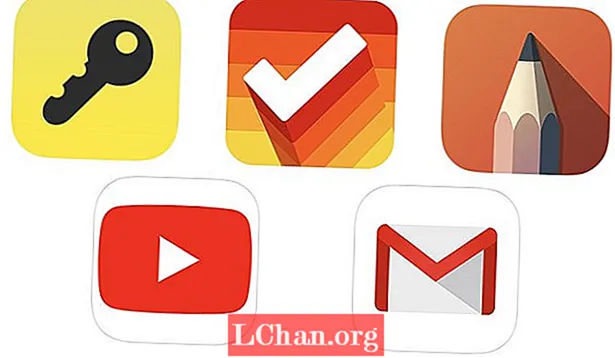Nilalaman
- 01. Ayusin ang mga setting ng camera
- 02. Magdagdag ng mga epekto
- 03. I-record ang iyong video
- 04. Ayusin ang iyong mga clip
- 05. I-edit ang tunog
- 06. Magdagdag ng isang epekto sa post-shooting
- 07. Magdagdag ng mga pagbabago
- 08. Magdagdag ng mga sticker
- 09. I-post ang iyong video sa TikTok

Ang pag-aaral kung paano mag-edit ng isang video sa TikTok ay maaaring hindi isang bagay na nais mong gawin sa loob ng ilang taon, ngunit sa isa sa mga pinaka-magulong taon para sa lipunan, nakinabang ang TikTok. Bilang isa sa mga pinakai-download na app sa App Store at Google Play, ang kasikatan nito ay patuloy na nadagdagan sa buong taon. Ito ay ibinigay hindi lamang aliwan, kundi pati na rin ang ginhawa at mga pagbibiro para sa marami, na lumilikha ng pakiramdam ng pagkakaisa para sa mga gumagamit nito. Ang mga kwento ng tagumpay sa pag-monetize ng social media ay tumaas din sa nakaraang taon, samakatuwid hindi nakakagulat na maraming tao ang sumugod sa paglikha ng mga TikTok na video mismo.
Huwag magalala - hindi mo kailangang maging isang propesyonal sa pag-edit ng video upang mag-edit ng mga video sa TikTok. Tulad ng pinakamahusay na apps sa pag-edit ng video, ginagawang madali at madaling i-edit ng serbisyo ng video na TikTok ang pag-edit at pag-edit ng mga serbisyong video, at hindi mahirap makuha ang hang. Upang makapagsimula ka, sa ibaba ay ang tunay na gabay sa kung paano lumikha at mag-edit ng isang video para sa TikTok. Kung hindi ka pa rin kumbinsido na ang TikTok ay para sa iyo, pagkatapos ay tingnan ang aming gabay sa kung ano ang tungkol sa TikTok, o tingnan ang aming nangungunang mga app sa pag-edit ng video para sa YouTube.
01. Ayusin ang mga setting ng camera

Tapikin ang plus button sa ilalim ng home screen ng TikTok kapag binuksan mo ang app, na magdadala sa iyo sa camera. Sa camera, maraming mga setting na maaari mong ayusin bago ka magsimulang mag-shoot.
Kung alam mo kung ano musika nais mong gamitin, pagkatapos ay i-tap ang icon ng mga tunog sa tuktok ng screen, at alinman sa paghahanap para sa musika dito, o gumamit ng isang tampok na tunog na na-advertise bilang tanyag sa TikTok sa ngayon. Ngunit kung nais mong i-record muna ang iyong video, palaging maaaring idagdag ang musika sa paglaon.
Kasama rin sa TikTok camera ang a kagandahang mode tampok, na nagpapalambot sa iyong mukha upang magmukha kang higit na photographic. Marami rin mga filter ng pagsasaayos ng kulay maaaring mapili iyon, kung saan maaari mong baguhin depende sa kung anong uri ng eksena ang iyong kinukunan. Ang G6 filter ay nakakabigay-puri sa mga mukha, at ang B5 ay may kaugaliang maging mabuti para sa mga landscape. Kasama rito ang isang slider na magbibigay-daan sa iyo upang ayusin kung gaano kalakas ilapat ang filter sa video.
02. Magdagdag ng mga epekto

Mayroong maraming magkakaibang epekto magagamit upang magamit sa TikTok camera, na kasama ang paggamit ng isang background na iyong pinili mula sa iyong camera roll, o kahit na paggawa ng maraming mga clone mo upang sumayaw sa tabi mo. Karaniwan, ang mga tukoy na epekto ay nagte-trend, ngunit maaari mo ring mai-save ang mga epekto upang magamit sa ibang pagkakataon nang hindi na kinakailangang maghanap muli sa kanilang lahat.
03. I-record ang iyong video
Ngayon ay maaari mo nang simulang i-record ang iyong mga clip! Maaari kang pumili upang kunan ng larawan ang alinman sa 15 segundo o 60 segundong video, upang ang camera ay awtomatikong titigil sa pagrekord pagkatapos ng oras na ito. Mayroon ding isang timer na maaaring maitakda upang simulan ang pag-record pagkatapos ng tatlo o sampung segundo. Ang pag-tap sa pindutan ng record ay hahayaan itong mag-video ng video nang normal hanggang sa maabot nito ang katapusan ng 15 o 60 segundo, ngunit ang pagpindot dito ay magpapahintulot sa iyo na mag-zoom in at out din habang naitala ang video, sa pamamagitan ng pag-slide ng iyong daliri pataas o pababa ang screen.
Kapag natapos mo na ang pag-record ng isang seksyon, alisin ang iyong daliri sa screen o i-tap ang pindutan ng record upang ihinto ito, at pagkatapos ay ulitin hanggang natapos mo ang pag-record ng lahat ng mga seksyon ng iyong video. Kung ginugulo mo ang isang seksyon, pagkatapos ay huwag mag-panic - pindutin lamang ang pindutan ng tanggalin at mapupuksa ang huling pag-record.
04. Ayusin ang iyong mga clip

Sa sandaling naitala mo ang lahat ng iyong video, i-tap ang tick sa tabi ng pindutan ng record. Dadalhin ka nito sa paunang screen ng pag-edit, kung saan ang buong bagay ay i-play sa isang loop. Dito maaaring maidagdag ang teksto at maaaring ayusin ang mga clip. Magsimula sa pamamagitan ng pag-tap sa ayusin ang mga clip pindutan sa kanang sulok sa itaas. Dito, maaari mong piliin ang bawat isa sa iyong mga clip at isaayos ang kanilang haba nang paisa-isa. Ang mga clip ay maaari ring irekord muli sa pamamagitan ng pag-tap sa magsimula ulit kapag napili ang video. Kapag natapos ka na dito, mag-click magtipid.
05. I-edit ang tunog
Kung hindi ka nagdagdag ng musika bago mag-record, ngayon ang iyong pagkakataon. Mag-tap lang tunog sa kanang sulok sa kaliwang kamay, at hanapin ang tunog na nais mong gamitin o makahanap ng isa sa inirekumenda. Maaari kang pumili mula sa maraming magkakaibang pagpipilian ng mga seksyon ng bawat kanta, mula 15 hanggang 60 pangalawang seksyon. Maaari mo ring paborito ang isang tunog upang madali itong makahanap para sa susunod sa ilalim ng iyong mga paborito pindutan sa tabi ng matuklasan pindutan sa window ng tunog.
Susunod maaari mong ayusin ang dami ng iyong orihinal na naitala na mga clip sa paghahambing sa tunog na iyong idinagdag mula sa TikTok. Upang magawa ito, mag-tap lang dami, at upang maitala ang isang boses sa iyong video, pumunta sa icon na mikropono sa kanang bahagi ng screen. Kung nais mong i-edit ang tunog ng iyong boses, mag-tap lang mga epekto sa boses upang pumili mula sa isang pagpipilian ng iba't ibang mga atmospheres.
06. Magdagdag ng isang epekto sa post-shooting
Ang mga parehong filter ay maaaring idagdag sa kanang tuktok ng screen kung hindi mo idinagdag ang mga ito bago mag-record, at ang epekto Pinapayagan ka ng pindutan na magdagdag ng iba't ibang hitsura sa tuktok ng iyong video, tulad ng sa tanyag bahaghari epekto, na lumilikha ng hitsura ng maraming kulay na mga ilaw na kumikislap.
Piliin ang mga epektong nais mong gamitin, patugtugin ang video, at pindutin nang matagal ang epekto sa bahagi ng video na nais mong ilapat dito. Maaari kang magpatuloy sa pagdaragdag ng higit pang mga epekto sa iba't ibang bahagi ng video din, hanggang sa ikaw ay masaya sa iyong nilikha.
07. Magdagdag ng mga pagbabago
(Larawan: © Mabel Wynne / TikTok)
Pag-click sa mga paglipat hinahayaan kang pumili mula sa isang hanay ng mga naka-istilong paraan upang maayos na paglipat mula sa isang clip patungo sa isa pa sa iyong video, sa tagal mong pinipigilan ang paglipat habang inilalapat mo ito sa video.
Ang anumang mga epekto na inilapat ay maaaring mabura sa pamamagitan ng pag-undo button sa ilalim ng timeline, pinapayagan kang simulang idagdag muli ang mga ito. Anumang seksyon ng iyong video ay maaaring ilagay sa mabagal na paggalaw, i-reverse ang bilis, o sa ulitin sa oras seksyon ng window ng mga epekto, at ang nahati Pinapayagan ng seksyon ang iba't ibang mga pagpipilian ng pagdoble ng isang bahagi ng iyong video sa anumang bilang ng mga parisukat o epekto. I-save sa tuktok kapag tapos ka na sa mga window ng mga epekto.
08. Magdagdag ng mga sticker

Ang mga sticker Ang icon sa ilalim ng window ng pag-edit ay may isang malaking hanay ng mga graphics at emojis upang idagdag sa iyong video para ma-browse mo. Nagsasama ito ng mga pagpipilian tulad ng isang oras, mga nagte-trend na sticker, ang kakayahang magsama ng isang poll sa iyong video, at lahat ng mga emojis na kasama sa iyong keyboard.
Sa mga 'sticker' din, maaari mong manu-manong mag-apply ng a zoom ng mukha, at mag-zoom in sa isang mukha sa anumang bahagi ng video.
09. I-post ang iyong video sa TikTok

Kapag masaya ka sa iyong pag-edit, i-tap ang pula susunod na na pindutan, na magdadala sa iyo sa screen ng pag-post. Makakakita ka ng isang thumbnail ng iyong video sa kanang sulok sa itaas - ang pag-tap dito ay ipapakita sa iyo ang natapos na video sa isang loop, at pag-tap sa piliin ang takip Papayagan kang pumili ng 2-3 segundong bahagi ng iyong video na ipapakita bilang isang preview sa iyong profile. Ang pagdaragdag sa mga hashtag ay nagbibigay sa iyong video ng pagkakataong makita ng isang mas malawak na madla, at maaari mo ring i-tag ang mga kaibigan sa video - tulad ng sa Instagram.
Binibigyan ng TikTok ang iyong video ng tatlong mga pagpipilian ng kakayahang makita; pampubliko; pribado (ikaw lamang ang makakakita nito at hindi ito lilitaw sa iyong profile); o mga kaibigan (lumalabas sa iyong profile para sa mga taong sinusundan mo na sumusunod sa iyo pabalik). Ang payagan ang duet Ang ibig sabihin ng pagpipilian na ang ibang mga TikTokker ay maaaring tumugon o makipag-ugnay sa iyong video sa pamamagitan ng pagrekord ng isang video sa tabi mo sa kanilang screen, at pagkatapos ay i-post ito sa kanilang profile.
Ang payagan ang tusok Ang pagpipilian ay isang bagong tampok na nagpapahintulot din sa ibang mga TikTokker na makipag-ugnay o mag-react sa iyong video, ngunit ang iyong video ay lilitaw bilang ang unang seksyon ng kanilang video, na maaari nilang i-cut sa anumang sandali, sa halip na sabay na tumakbo sa tabi ng kanila, tulad ng sa pagpipilian ng duet
Kapag nasiyahan ka sa lahat ng iyong setting ng pag-post, magpatuloy at mag-click sa post! Karaniwang tumatagal ang mga video ng isa hanggang tatlong minuto upang mai-upload, sa oras na maaari silang makabuo sa pahina ng ForYou ng sinuman, at lalabas sa iyong tagasunod na pahina ng Sumusunod. Binabati kita - lumikha ka ng isang TikTok na video!